Reklama
 Máte teda bezdrôtovú sieť a tlačiareň. Tlačiareň nie je bezdrôtová. Výzvou je, že by ste chceli tlačiť prostredníctvom bezdrôtovej siete z ľubovoľného počítača pripojeného k sieti, či už káblového alebo bezdrôtového. Ako na to?
Máte teda bezdrôtovú sieť a tlačiareň. Tlačiareň nie je bezdrôtová. Výzvou je, že by ste chceli tlačiť prostredníctvom bezdrôtovej siete z ľubovoľného počítača pripojeného k sieti, či už káblového alebo bezdrôtového. Ako na to?
Odpoveď je pomerne jednoduchá a logika za ňou je dosť dobrá. Bez ohľadu na to, čo je značka alebo model tlačiarne, môžete do nej jednoducho poslať tlačové úlohy bezdrôtovej siete pripojením k počítaču, ktorý je vždy zapnutý, a zdieľajte z neho tlačiareň stroj.
Ako klient a tlačový server použijem dobrý starý systém Windows XP, aby som vám ukázal, ako to funguje. V systéme Windows 7 alebo Vista to bude trochu zložitejšie, ale ak máte povolenia na zdieľanie dole, malo by to byť jednoduché.
Prvé veci ako prvé. Uistite sa, že máte na zariadení, ktoré chcete používať ako tlačový server a zariadenie, z ktorého chcete tlačiť, nastavené rovnaké meno používateľa a heslo. Je to potrebné, aby ste mohli komunikovať s druhým strojom. Po synchronizácii používateľských mien a hesiel zariadení sa môžete obrátiť na zariadenie s pripojenou tlačiarňou.
Z tohto zariadenia (ktoré budeme volať tlačový server), budeme musieť na ňom nastaviť tlačiareň (ak ešte nie je dokončená). Otestujte, či je možné tlačiť, a výstup je očakávaný. Potom budeme musieť ísť na Tlačiarne a faxy na ovládacom paneli.

Musíte kliknúť pravým tlačidlom myši na tlačiareň, ktorú chcete zdieľať, a zvoliť vlastnosti, ako je táto:

Keď sa dostanete na stránku vlastností tlačiarne, budete chcieť kliknúť na kartu s názvom Zdieľanie. Šanca zdieľania bude vypnutá tak, ako je to na obrázku nižšie. Stačí kliknúť na tlačidlo zdieľania tejto tlačiarne. Toto pole umožní napísať názov tlačiarne. Bude sa sivou farbou, kým ju nekliknete na prepínač, ktorý chcete zdieľať.
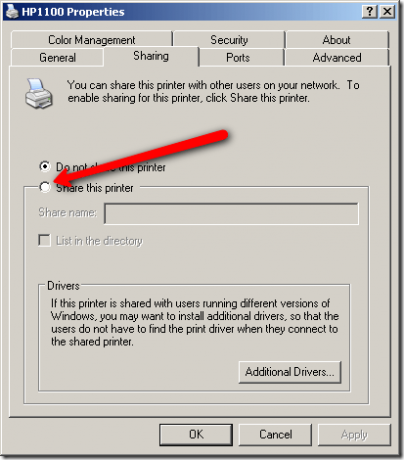
Budete chcieť pomenovať tlačiareň niečo nezabudnuteľné. Zavolal som dolu HP1100 (toto bol predvolený stroj, ktorý mi ponúkol)
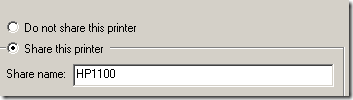
Teraz budete pravdepodobne chcieť, v závislosti od toho, aké ďalšie operačné systémy sa môžu pripojiť k tlačovému serveru kliknite na tlačidlo Ďalšie ovládače a načítajte ovládače pre iné operačné systémy okrem systému Windows XP.
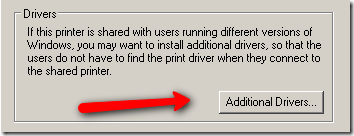
Zobrazí sa táto obrazovka:
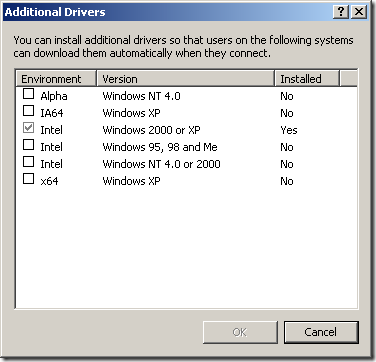
Jednoducho odškrtnite typy systémov, ktoré chcete použiť, a ukážte ich na správne ovládače. Možno budete musieť nájsť CD, ktoré sa dodáva s tlačiarňou, alebo si ich môžete stiahnuť zo stránky výrobcu.
Po dokončení prejdite k počítaču, z ktorého chcete tlačiť bezdrôtovo. Kliknite na Štart - spustiť a potom zadajte \\ a svoju IP adresu alebo názov hostiteľa. Baňa je 192.168.1.29, tak som napísal \\192.168.1.29
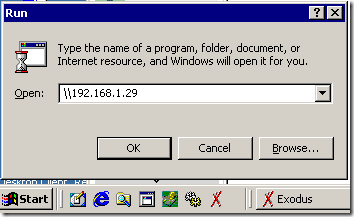
Ak vidíte tento dialóg, nemáte na oboch počítačoch rovnaké heslo a užívateľské meno.
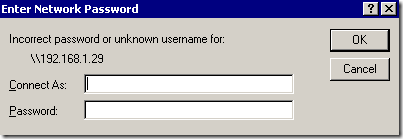
Na každom počítači stlačte klávesy Control + Alt + Delete a overte, či je používateľské meno rovnaké. Po dokončení znova spustite príkaz a mali by ste vidieť toto:

Dvakrát kliknite na priečinok tlačiarne a potom na aktuálnu tlačiareň. Nainštaluje ovládače a budete schopní ísť a tlačiť z akejkoľvek aplikácie, pokiaľ je tlačový server zapnutý.
Ak sa chcete naučiť zdieľať tlačiareň cez internet, vyskúšajte môj starší post Ako zdieľať tlačiareň cez internet Čítaj viac .
Očakávali ste technickejší spôsob zdieľania tlačiarne bezdrôtovo? Upravili by ste tlačiareň tak, aby umožňovala tlač prostredníctvom bezdrôtovej siete? Povedzte nám svoje riešenia v komentároch.
Karl L. Gechlik tu zo stránok AskTheAdmin.com, ktorý každý týždeň vyhľadáva blogovacie miesto pre našich nových priateľov na stránke MakeUseOf.com. Prevádzkujem svoju vlastnú konzultačnú spoločnosť, spravujem AskTheAdmin.com a pracujem na Wall Street 9 až 5 ako správca systému.


